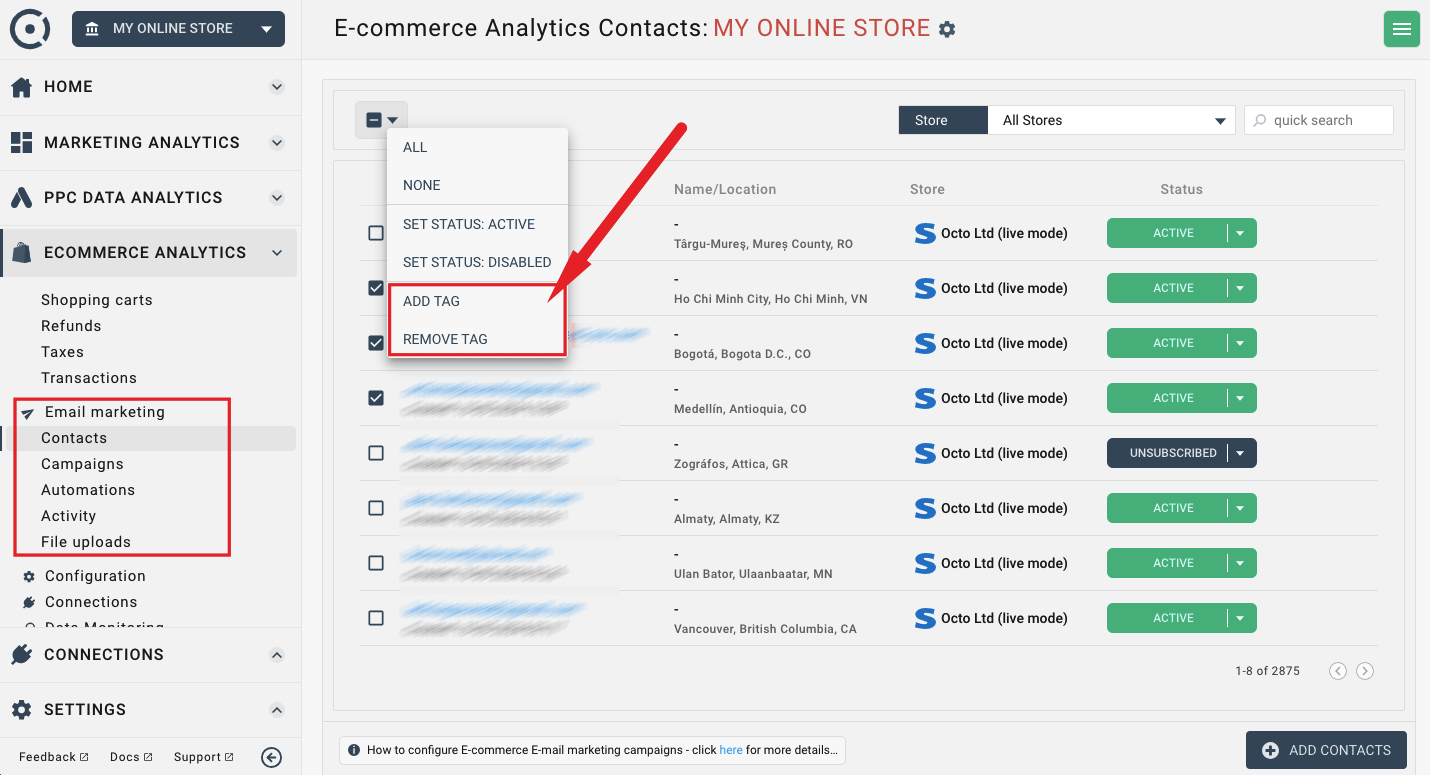Come aggiungere e gestire i contatti email
Per inviare campagne email e automazioni è necessario aggiungere alcuni contatti email prima.
Ametrika ti permette di lavorare in modo indipendente in diverse organizzazioni. Qualsiasi organizzazione che crei in Ametrika può essere collegata a diversi negozi.
Ogni volta che aggiungi un nuovo negozio a un'organizzazione Ametrika, tutti i contatti sincronizzati dalla piattaforma sono visibili solo all'interno di quell'organizzazione. Lo stesso vale per le campagne email e le automazioni. Sono visibili solo all'interno di un'organizzazione.
Poiché puoi collegare più negozi per organizzazione, ogni volta che definisci una campagna email o automazione, devi definire da quale negozio verranno presi i contatti. Puoi inviare una campagna o automazione individuale a uno o più negozi che appartengono all'organizzazione.
Stesso per gli upload dei contatti. Ogni volta che carichi un file di contatti in un'organizzazione, è necessario specificare a quale negozio apparterranno i contatti caricati.
Ci sono tre modi per aggiungere contatti a un'organizzazione.
- Aggiungi automaticamente i contatti quando il negozio viene sincronizzato
- Aggiungi contatti ogni volta che un cliente si registra sul tuo sito web (negozio o app)
- Aggiungi contatti caricando file CSV
Questo avviene automaticamente quando ti colleghi a un nuovo negozio WooCommerce, Stripe o Magento. I contatti caricati da un negozio apparterranno solo a quel negozio e saranno visibili solo all'interno dell'organizzazione del negozio.
Ogni volta che un nuovo cliente (contatto) accede al tuo negozio inserendo un indirizzo email, nel caso di Magento e WooCommerce Ametrika lo aggiungerà automaticamente alla lista dei contatti per quel negozio connesso in tempo reale. Inoltre, Ametrika sincronizzerà il negozio ogni notte per assicurarsi che nessun nuovo contatto sia stato perso.
Input:
In caso di Stripe, Ametrika vedrà anche il nuovo contatto dopo che la sincronizzazione notturna regolare è stata completata per il negozio. Se desideri aggiungere nuovi contatti a Ametrika immediatamente dopo che si sono registrati con il tuo negozio o applicazione Stripe, devi inviare una notifica a Ametrika. Abbiamo fornito un'API che puoi utilizzare per inviare nuovi contatti a Ametrika E-commerce Suite in tempo reale.
Per caricare contatti che non fanno parte del tuo negozio, puoi utilizzare la funzione di importazione CSV.
Vai al Pannello Sinistro > Analisi E-commerce > Email Marketing > Caricamento File e clicca su NUOVO CARICAMENTO.
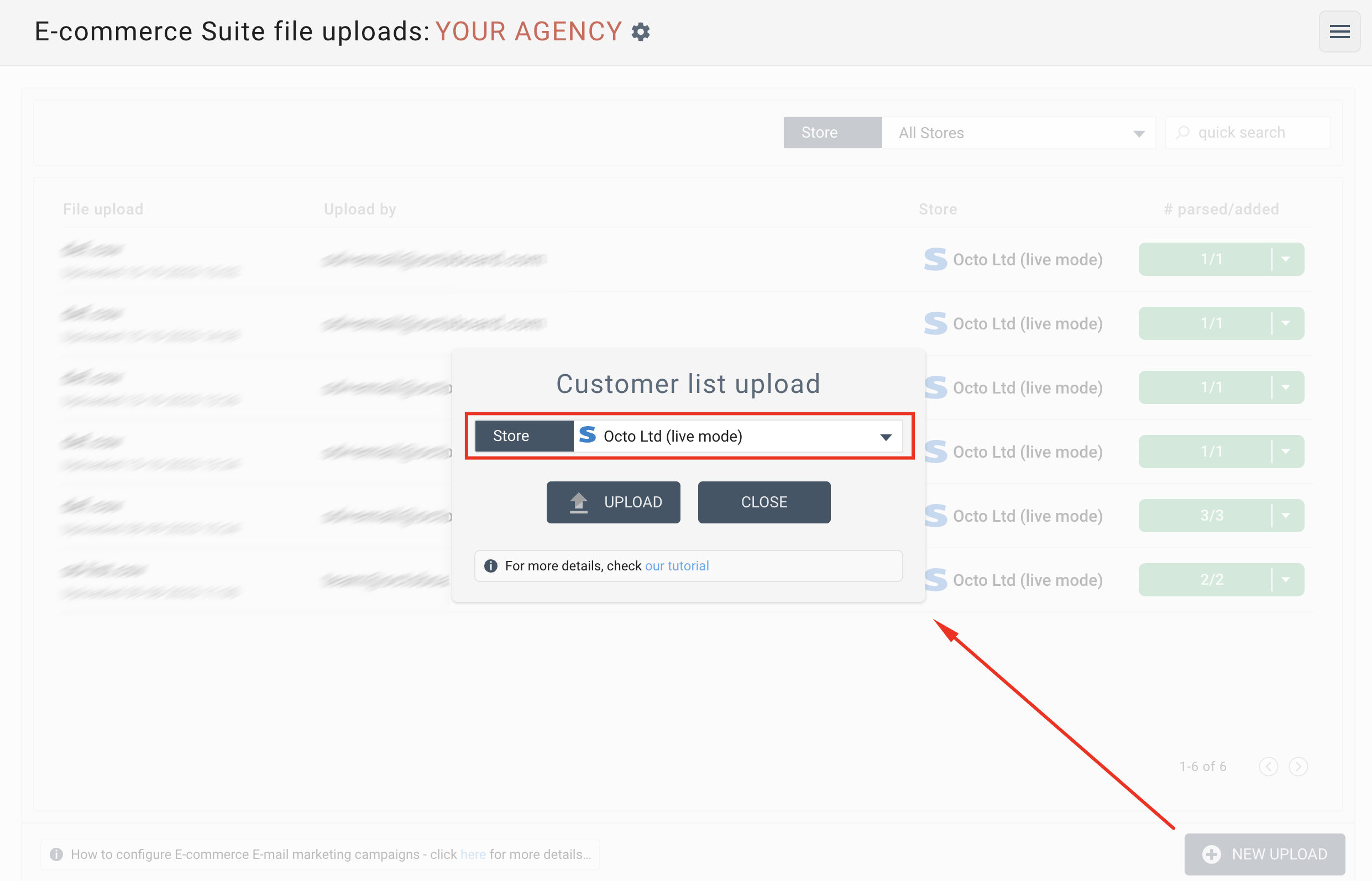
Poiché tutti i contatti email nel sistema devono appartenere a un negozio, dovrai selezionare uno dei negozi precedentemente connessi.
Dopo il caricamento, il sistema ti dirà quanti contatti sono stati caricati. Saranno conteggiati solo i contatti unici non presenti nel sistema.
Per visualizzare i contatti che hai caricato o sincronizzato, vai a Pannello Sinistro > Analisi E-commerce > Email Marketing > Contatti
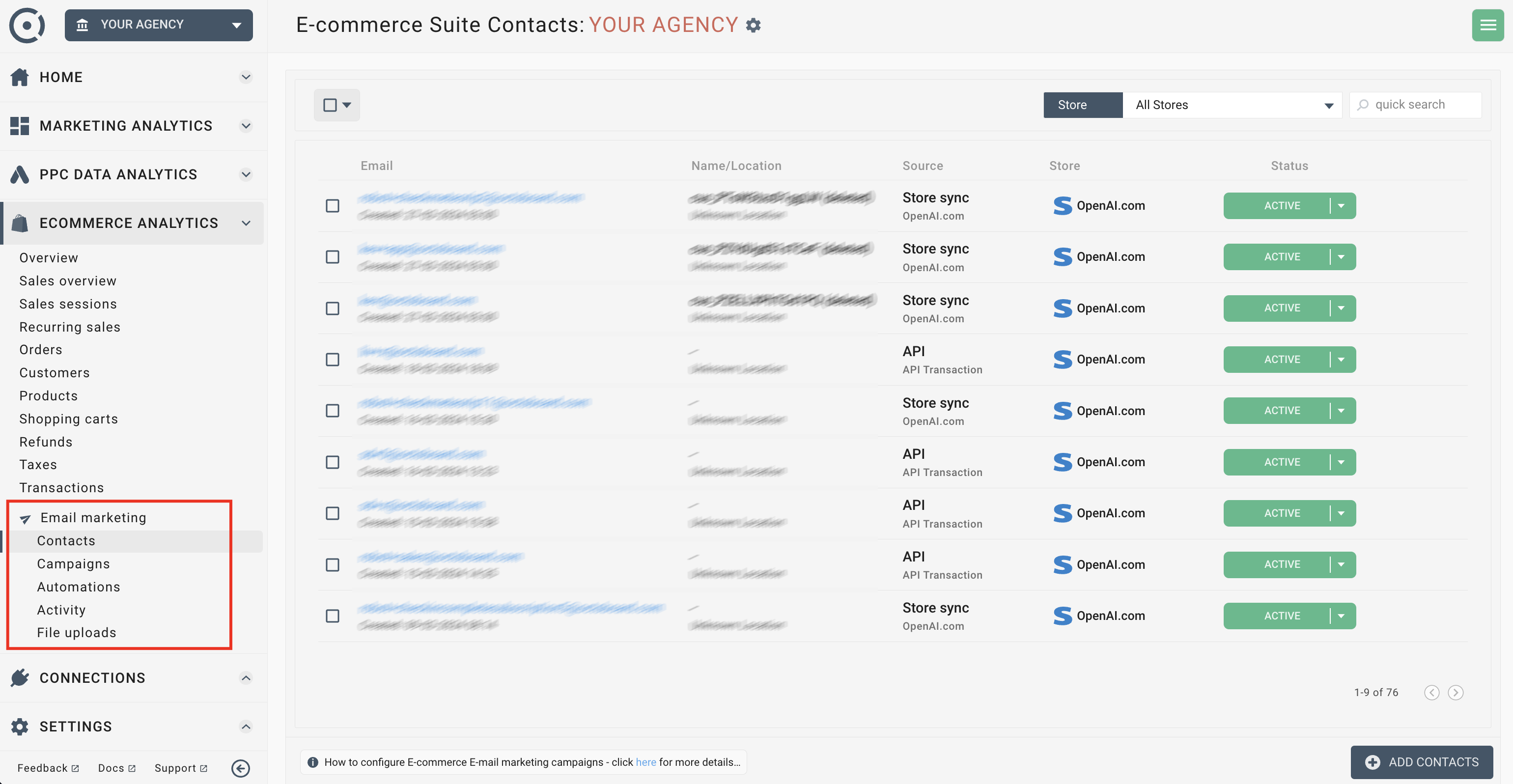
Per visualizzare i dettagli del contatto, clicca sul pulsante a discesa VISUALIZZA accanto al contatto nella tabella.
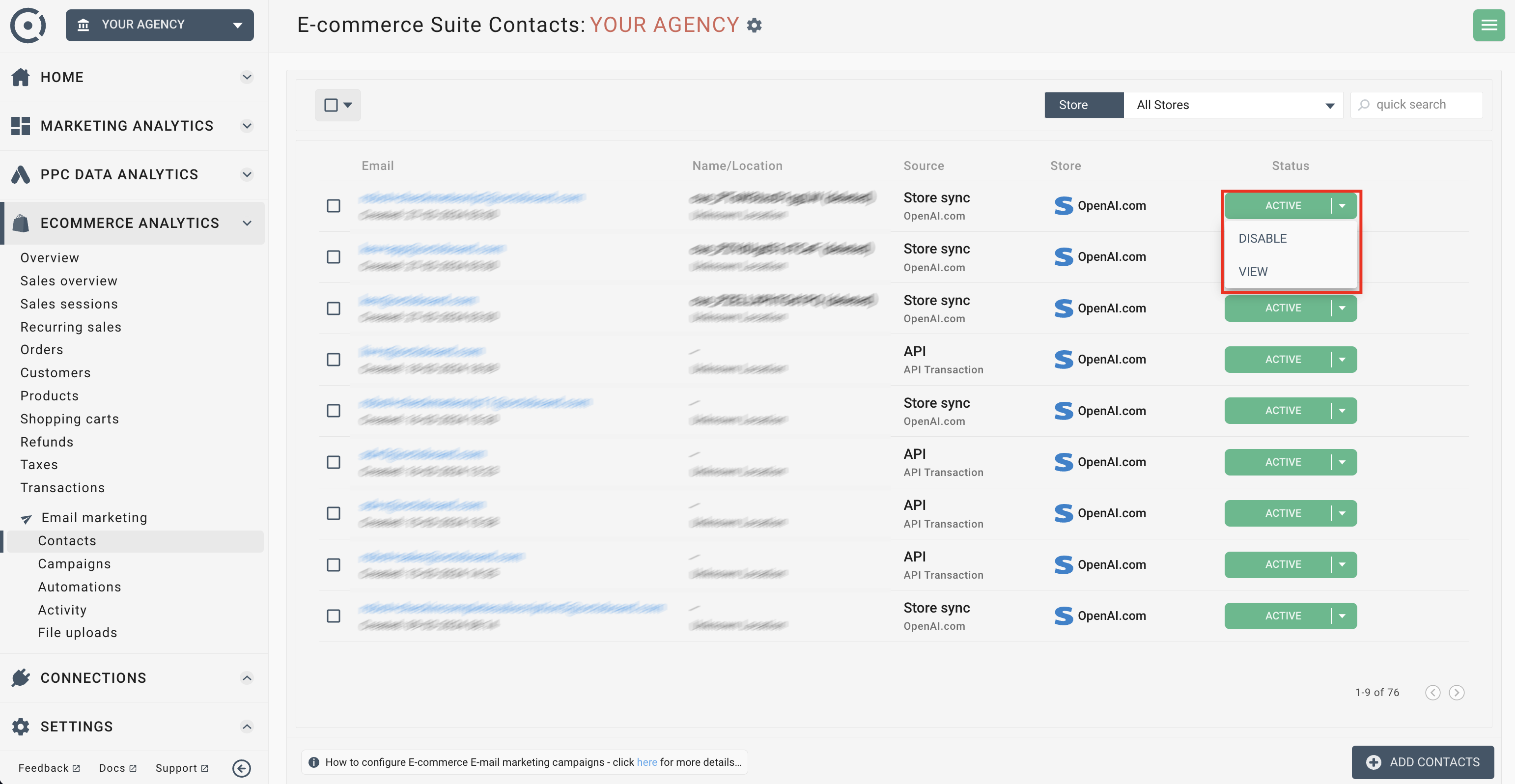
Il pannello di visualizzazione si aprirà e mostrerà i dettagli del contatto - la sua attività email più recente e gli acquisti, così come i suoi modelli di navigazione.
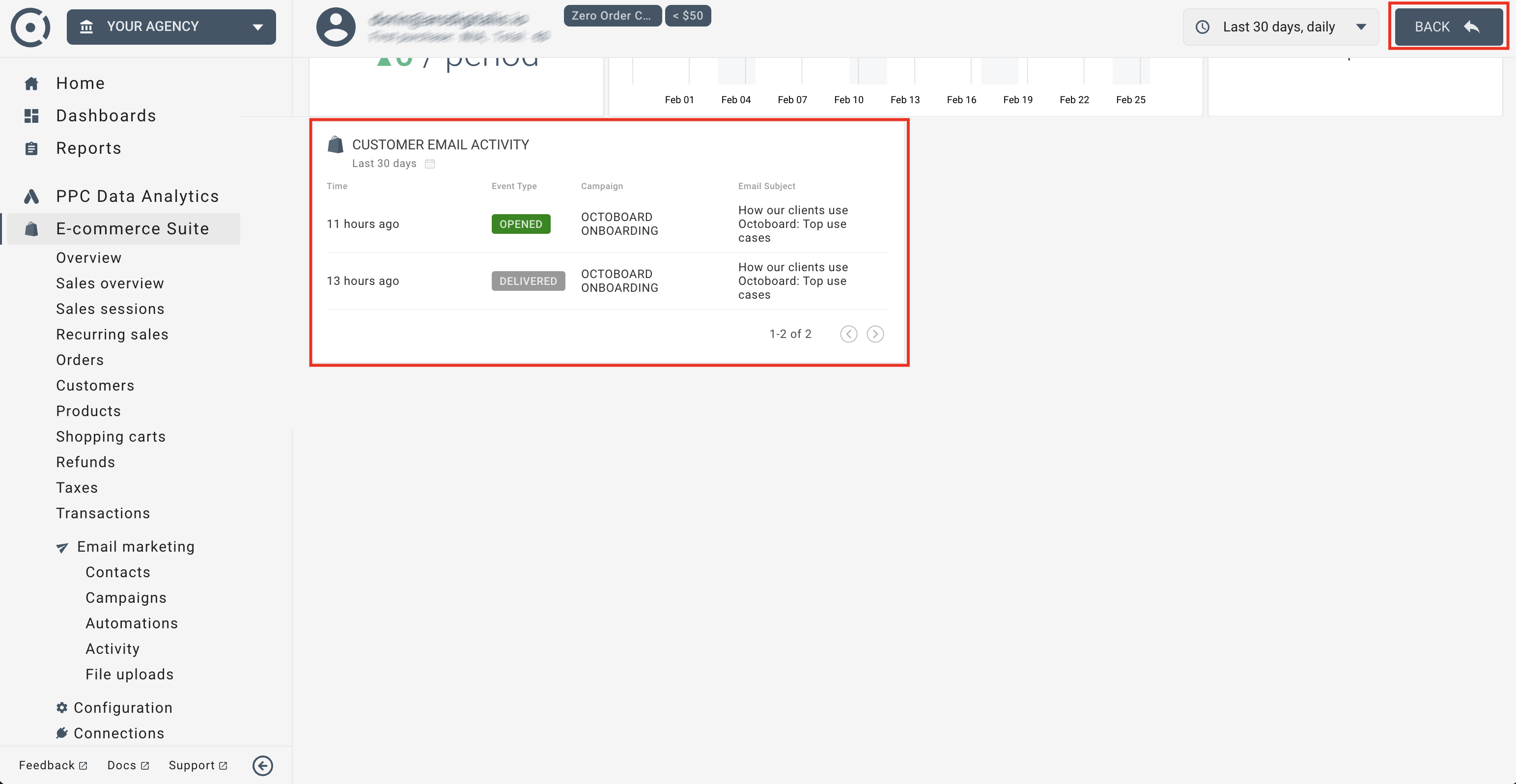
Se non vuoi che un contatto riceva email, puoi disabilitarlo utilizzando il menu a discesa DISABILITA accanto al contatto nella tabella.
I tag vengono utilizzati per includere o escludere i contatti dalle campagne email e come variabile personalizzata per la selezione e la gestione dei contatti email nel sistema.
Per aggiungere o rimuovere un tag, utilizza la casella di controllo in alto a destra della tabella dei contatti e utilizza le opzioni AGGIUNGI/RIMUOVI dalla lista.